1、打开【控制面板】窗口,单击【类别】菜单,选择【大图标】选项
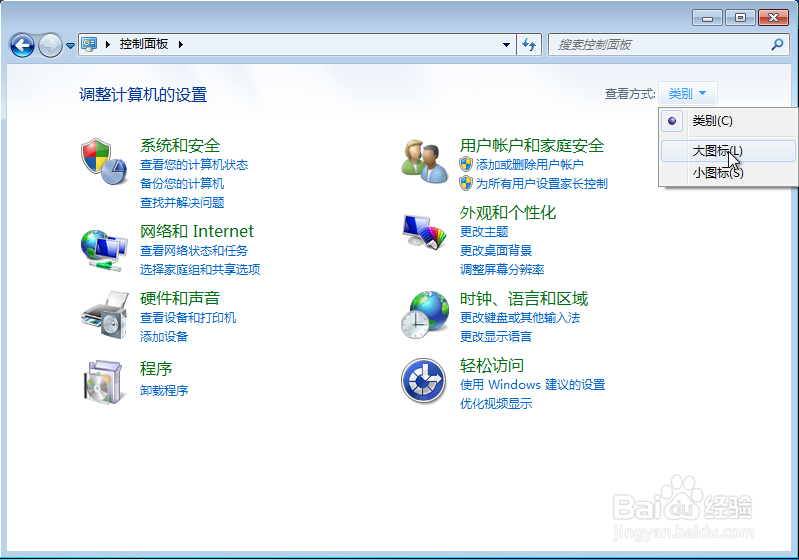
2、弹出【所有控制面板项】窗口,单击【管理工具】选项

3、弹出【管理工具】窗口,双击【计算机管理】图标
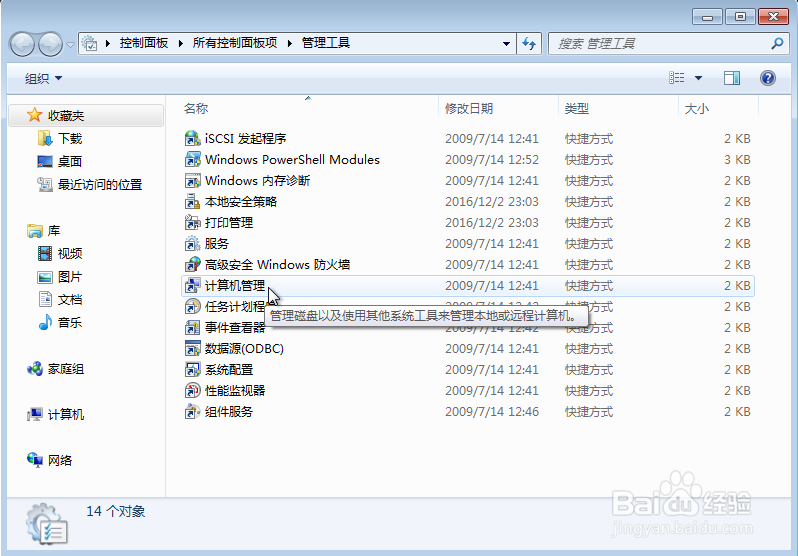
4、弹出【计算机管理】窗口

5、右键单击【未分配】区块,在弹出的快捷菜单中选择【新建简单卷】
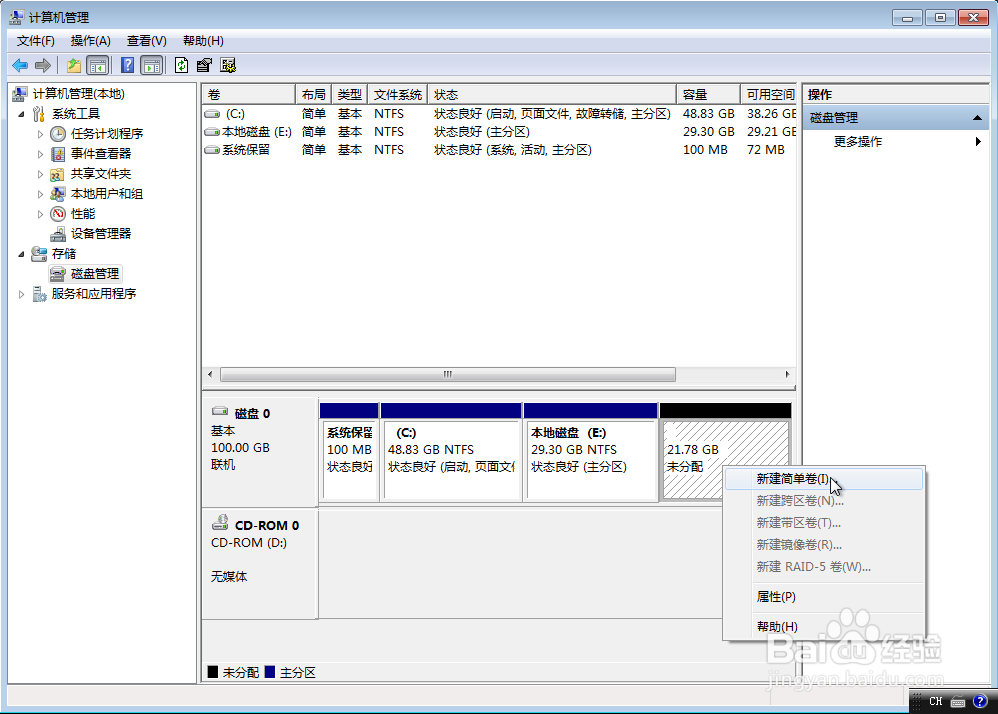
6、弹出【新建简单卷向导】窗口,单击【下一步】按钮
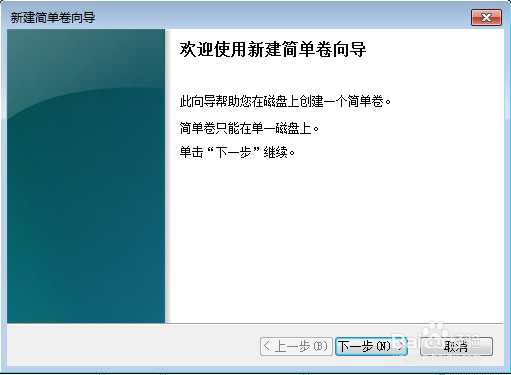
7、输入卷大小,单击【下一步】按钮
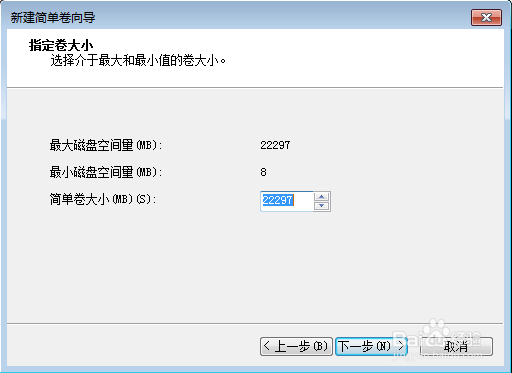
8、选择驱动器号F:,单击【下一步】按钮
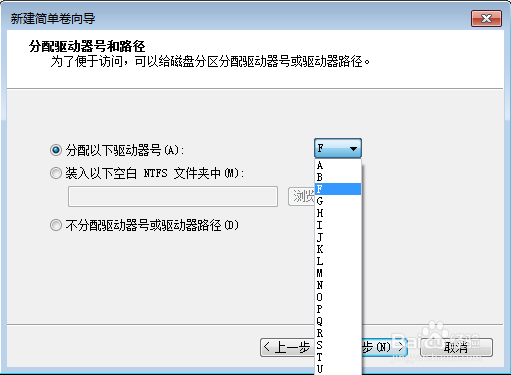
9、单击【按下列设置格式化这个卷】选项,勾选【执行快速格式化】选项,单击【下一步】按钮
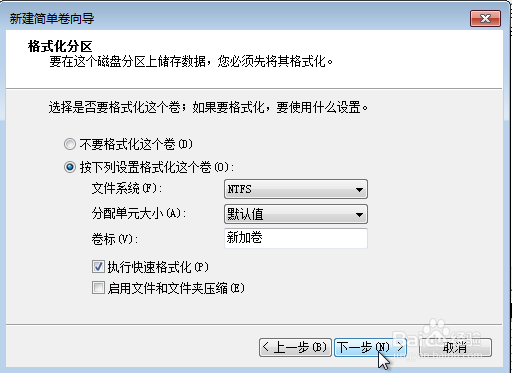
10、在弹出的【新建简单卷向导】窗口中,单击【完成】按钮,完成新建分区操作

11、删除刚刚先进的分区:右键单击F:分区,在弹出的快捷菜单中选择【删除卷】选项
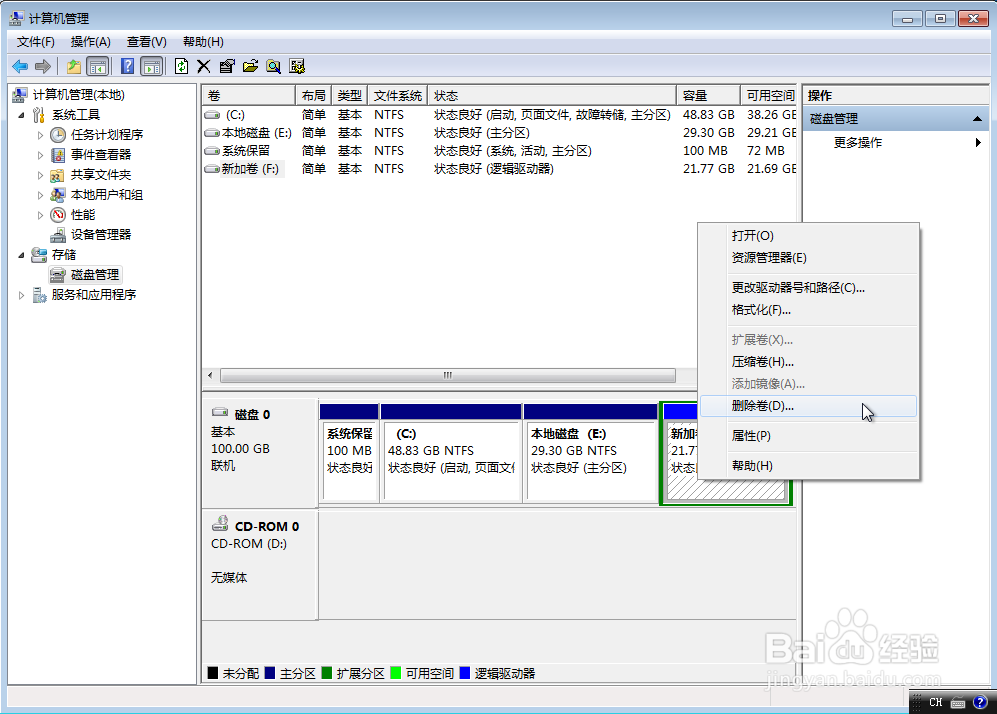
12、在弹出的【删除简单卷】对话框中,单击【是】按钮,完成删除分区操作

